Лесно и бързо ръководство за root достъп на Android

След като руутнете телефона си с Android, имате пълен достъп до системата и можете да стартирате много видове приложения, които изискват root достъп.
Става проблематично да търсите правилния контакт, когато имате няколко записани контакта с едно и също име. Изпращане на текстови съобщения, провеждане на обаждания, споделяне на контакт - тези прости процеси могат да ви объркат, ако контактите не са организирани.
С течение на времето данните за контактите от всички клетъчни устройства, които сме използвали досега, се съхраняват на текущото ни устройство. Можем да видим контактите с едно и също име с няколко акаунта, повече от един номер. Синхронизирането на имейл и социални медии също допринесе за огромния списък с нашите контакти. Ръчното изтриване на контактите един по един е дълга изморителна работа. За да облекчите тежестта от правилното управление на контактите, трябва да получите приложение. Изборът на приложение от стотици налични приложения може да бъде истинско предизвикателство. И така, ние ви представяме едно лесно решение, като ви запознаваме с Duplicate Contacts Fixer.
Какво е Duplicate Contacts Fixer?
Това е приложение, използвано за управление на телефонните ви контакти за минути чрез бързо откриване на дубликатите. Той търси всички налични списъци с контакти заедно с празните контакти. Различни контакти със същото име, но различно съдържание като имейл адрес, номер и WhatsApp.
Ако използвате Android или iPhone, това приложение е достъпно и за двете ОС. За да коригирате дубликатите, можете да получите това приложение от магазина на Google Play за устройства с Android и App Store за потребители на iPhone.
Основни функции-
Как се използва?
1. Инсталирайте приложението:
Първо, трябва да получите приложението на вашето устройство, за да управлявате дубликати в списъка с контакти.
Вече сте готови да го използвате, когато отворите приложението, то стартира бързо сканиране вместо вас. И сега отваря раздел пред вас с всички синхронизирани акаунти. В горния десен ъгъл е предоставен бутонът за обновяване, за да добавите наскоро въведените контакти, докато приложението работи.
Контактите се разглеждат като разделени между телефонния указател на устройството, SIM карти, WhatsApp, Google, Facebook и т.н. Процесът на изтриване на контакти може да се извърши за всяка секция поотделно, което прави контактите управлявани.
2. Изтриване на контакти:
Отворете папката и тя ще ви даде списък с всички контакти въз основа на въведените данни. В долната част ще видите бутон, който казва „Намиране на дубликати“, щракнете върху него. Показва се колко дубликата е открил. Контактите под едни и същи имена за отделните записи са поставени заедно за улеснение на потребителя.
Прочетете също: -
Най-добрите приложения за премахване на дублирани контакти за Android Използвайте тези приложения за премахване на дублирани контакти за Android, ако имате объркан списък с контакти или имате повече от един...
Два начина да го направите:
Изтрийте всички контакти -
Целите дубликати в тази папка могат да бъдат премахнати с едно докосване.
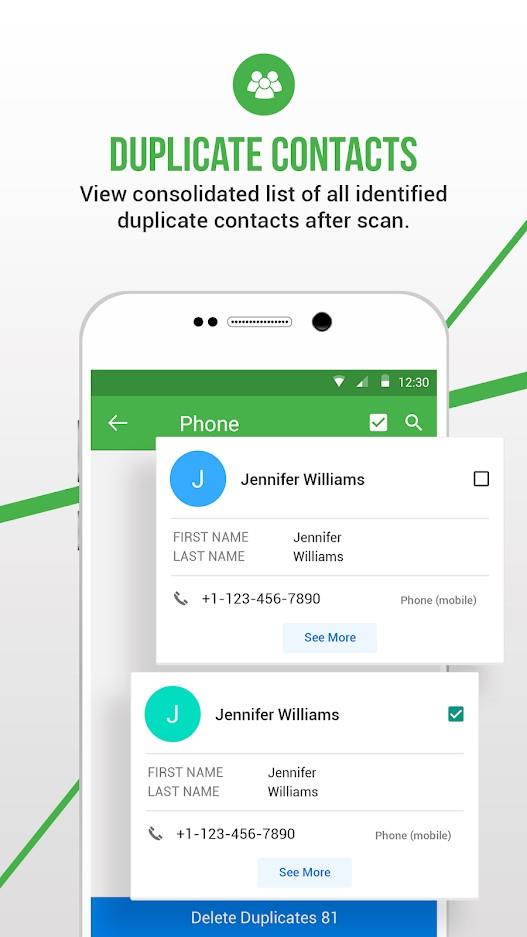
Този метод показва, че сте добре с изтриването на всички открити дубликати. В долната част ще се появят редица дубликати и го докоснете, за да премахнете дубликатите.
Ръчно изтриване на контакти-
Докато с този начин можем да изберем кои контакти от списъка трябва да бъдат запазени така, както са. Всичко, което трябва да направите, е да сканирате списъка и да изберете кои контакти изберете, за да видите същите.
Премахнете отметките от тези, които не бихте искали да премахнете. Сега, за останалите дубликати, едно докосване ги изтрива от списъка ви с контакти.
С простите стъпки вашият проблем с груповия списък с контакти, попълнен в телефона с дубликати, вече е решен.
Защо да изберете Duplicate Contacts Fixer?
Възстановяване с едно щракване -
Това не е необратим процес и по този начин улеснява доверието на приложението. Докато отваряте страничния панел от главното меню, ще видите Възстановяване на изтрити контакти. Тази опция има всички ваши изтрити контакти, запазени от различна папка. Никога не е нужно да се притеснявате, ако сте пропуснали да премахнете отметката от конкретен контакт.
Позволява създаване на резервно копие
В главното меню, под секцията Защита – Архивиране/Възстановяване е една от уникалните функции. Когато го докоснете, файл във формат .vcf се създава и записва на вашия телефон.
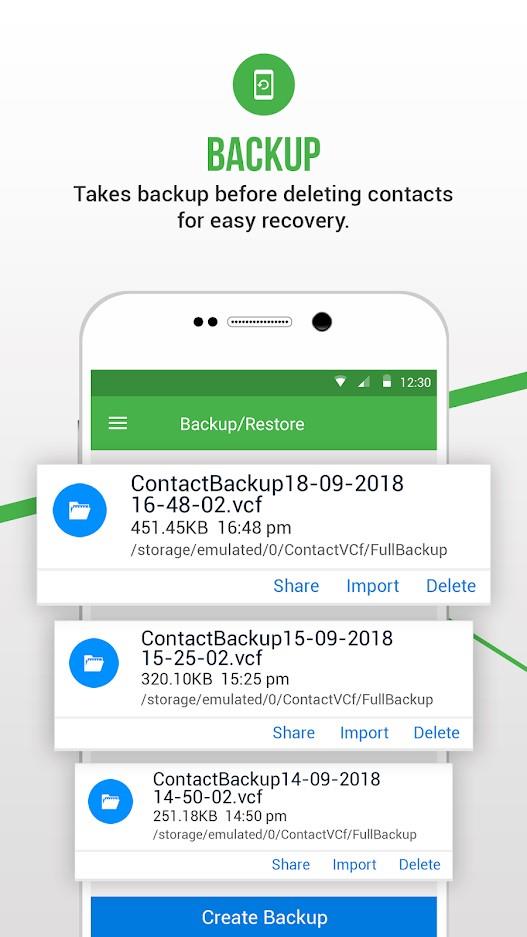
Можете да направите резервно копие по всяко време и то ще бъде запазено като нов файл. Намерете файловете в същата папка и ги споделете с приятелите си във вашия имейл акаунт, WhatsApp, в акаунти в облак.
Лесен импорт -
Можете да импортирате вашите архивни файлове с контакти в телефона си с помощта на Duplicate Contacts Fixer.
Обединяване на контакти-
Когато имате няколко записа под едно име, то ще бъде открито и показано в група. Можете да запазите имейл адрес в един, а телефонен номер в друг. Това ще ви позволи да ги комбинирате като едно цяло.
Трябва да се прочете:-
Как да направите своя списък с контакти в Android дублиран... Проблеми поради едно и също име на човек с различен номер за контакт, запазен на вашия телефон с Android? И искам да...
Поддържа поверителността непокътната-
Един от най-големите акценти при използването на Duplicate Contacts Fixer е, че той никога не запазва никакви данни на потребителя на своите сървъри. По този начин потребителят е облекчен от тази политика за поверителност, тъй като всички данни на сканираните, архивираните и изтритите контакти се запазват на самото устройство.
Сега можете да имате организиран списък с контакти на телефона си.
След като руутнете телефона си с Android, имате пълен достъп до системата и можете да стартирате много видове приложения, които изискват root достъп.
Бутоните на вашия телефон с Android не са само за регулиране на силата на звука или събуждане на екрана. С няколко прости настройки те могат да се превърнат в преки пътища за бързо заснемане на снимки, прескачане на песни, стартиране на приложения или дори активиране на функции за спешни случаи.
Ако сте забравили лаптопа си на работа и имате спешен доклад, който да изпратите на шефа си, какво трябва да направите? Да използвате смартфона си. Още по-сложно е да превърнете телефона си в компютър, за да вършите много задачи едновременно по-лесно.
Android 16 има джаджи за заключен екран, с които можете да променяте заключения екран по ваш избор, което го прави много по-полезен.
Режимът „Картина в картината“ на Android ще ви помогне да свиете видеото и да го гледате в режим „картина в картината“, гледайки видеото в друг интерфейс, за да можете да правите други неща.
Редактирането на видеоклипове на Android ще стане лесно благодарение на най-добрите приложения и софтуер за редактиране на видео, които изброяваме в тази статия. Уверете се, че ще имате красиви, вълшебни и стилни снимки, които да споделяте с приятели във Facebook или Instagram.
Android Debug Bridge (ADB) е мощен и универсален инструмент, който ви позволява да правите много неща, като например намиране на лог файлове, инсталиране и деинсталиране на приложения, прехвърляне на файлове, root и флаш персонализирани ROM-ове, както и създаване на резервни копия на устройства.
С приложения с автоматично щракване. Няма да се налага да правите много, когато играете игри, използвате приложения или задачи, налични на устройството.
Въпреки че няма магическо решение, малки промени в начина, по който зареждате, използвате и съхранявате устройството си, могат да окажат голямо влияние върху забавянето на износването на батерията.
Телефонът, който много хора обичат в момента, е OnePlus 13, защото освен превъзходен хардуер, той притежава и функция, която съществува от десетилетия: инфрачервеният сензор (IR Blaster).







